Sidst opdateret den
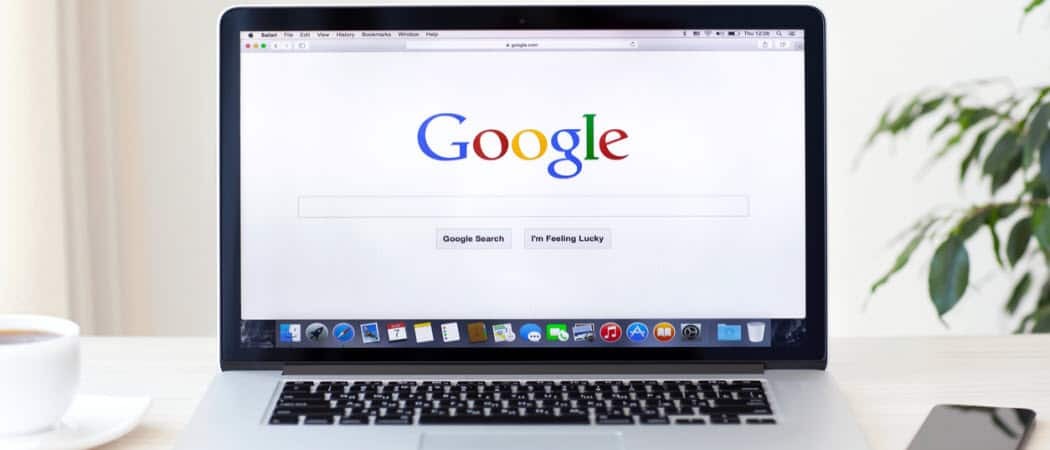
En af de største ting ved Chrome-browseren er det store antal udvidelser, du kan vælge imellem. Hvis du vil have en bestemt funktion i Chrome, er chancerne for, at der er en udvidelse at installere, der hjælper dig med den. Men ikke alle udvidelser skal vises i værktøjslinjen. Nogle udvidelser, for eksempel Grammatik, fungerer i baggrunden og kræver ikke et ikon. Her er et kig på, hvordan du fastgør og frigør Chrome-udvidelser fra værktøjslinjen.
Fastgør udvidelser til Chrome-værktøjslinjen
For at fastgøre eller frigøre udvidelser fra værktøjslinjen skal du først klikke på knappen "Udvidelser". Det er ikonet, der ligner et lille puslespil stykke ud for profilavataren. Rullelisten viser alle de udvidelser, der er installeret og aktiveret i Chrome.
Ved siden af hver af dem vil du se et pin-ikon. Hvis det er blåt, betyder det, at udvidelsen vises, hvis det er hvidt, betyder det, at det er skjult.
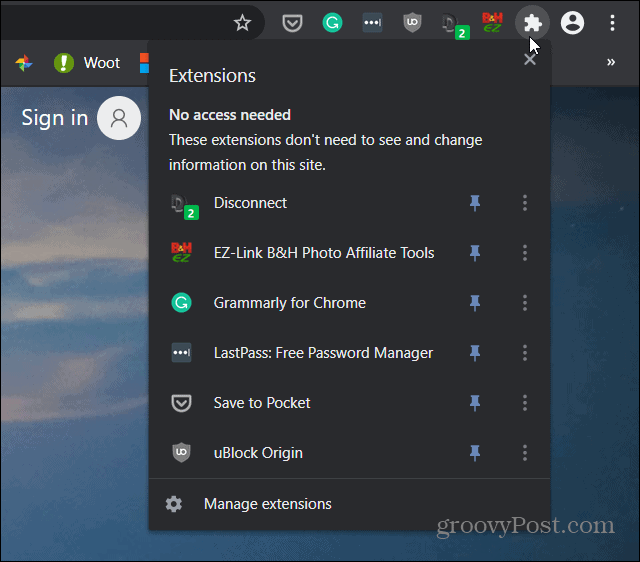
Klik på pinikonet ud for hver enkelt for at få vist eller skjule ikonet. Når en udvidelse er fastgjort, kan du omarrangere dens rækkefølge i værktøjslinjen.
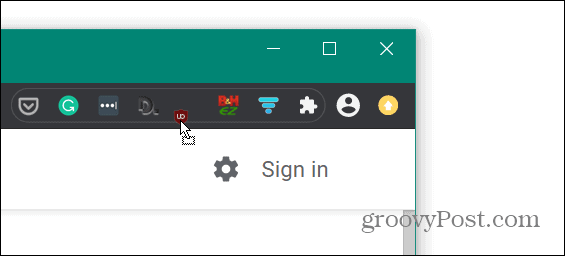
Udvidelsesmenuen giver organisationsfunktioner, men gør også tingene mere komplekse. Hvis du vil have, at udvidelserne bare vises i værktøjslinjen, kan du deaktivere udvidelsesværktøjslinjefunktionen helt. For at gøre det skal du skrive følgende i adresselinjen og trykke på Gå ind:
chrome: // flags / # extensions-toolbar-menu
Indstil derefter rullemenuen til indstillingen Deaktiveret.

For at ændringen skal træde i kraft, skal du genstarte Chrome-browseren.
Det er alt der er ved det. Nu er udvidelsesværktøjslinjen væk, og alle dine udvidelser vil være synlige ved siden af adresselinjen.
Udvidelsesværktøjsmenufunktionen blev først introduceret i Chrome 76. Før det vises alle udvidelser direkte i Chrome's værktøjslinje, ligesom de gør, hvis du deaktiverer udvidelsesværktøjslinjens menuflag.
Hvad er personlig kapital? 2019 anmeldelse inklusive hvordan vi bruger det til at styre penge
Uanset om du først starter med at investere eller er en erfaren erhvervsdrivende, har Personal Capital noget for enhver smag. Her er et kig på ...



